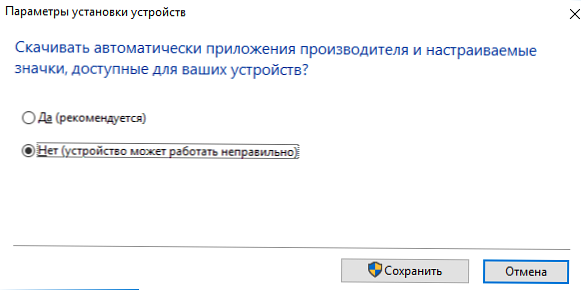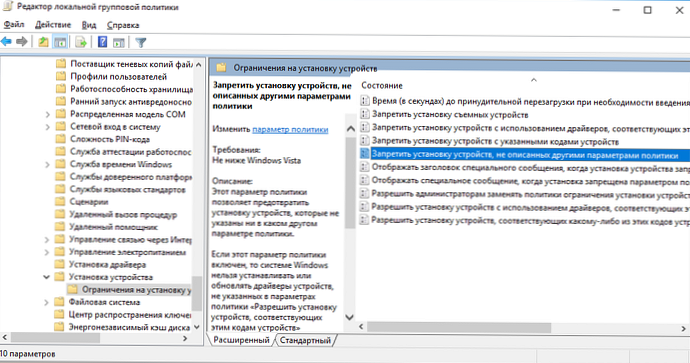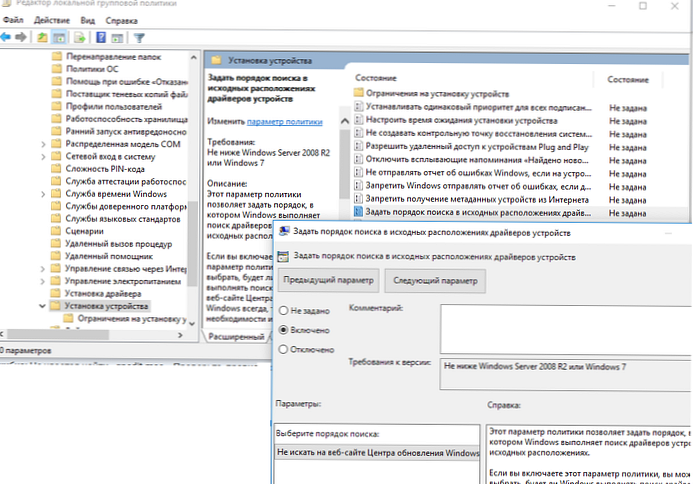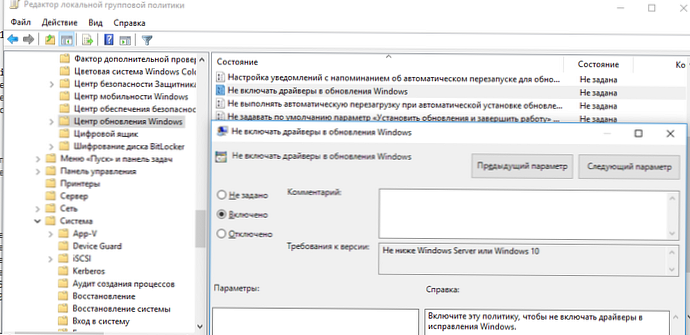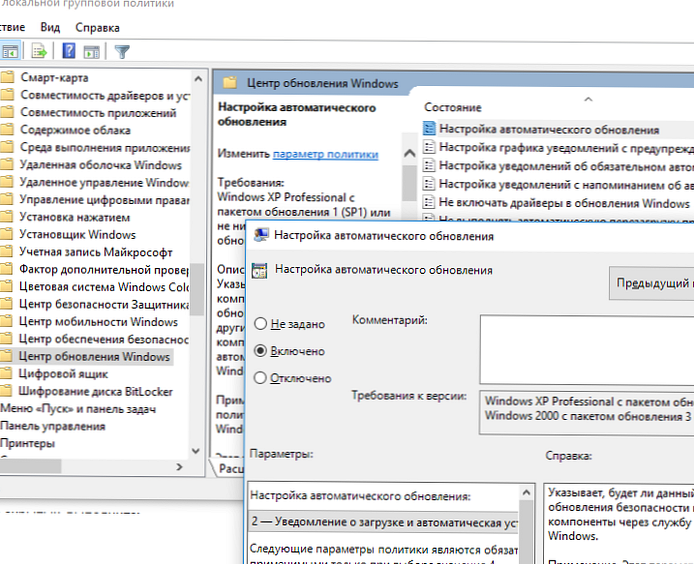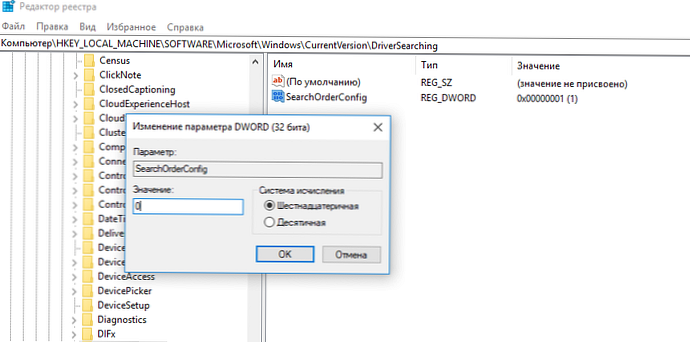При підключенні нового пристрою до вашого комп'ютера, планшета або ноутбука, Windows намагається автоматично встановити відповідний драйвер. Операційна система в подальшому система намагається оновлювати версію драйвера через систему оновлень Windows (Windows Update). У більшості випадків цей підхід є оптимальним, тому що гарантує установку актуальних версій драйверів, які пройшли перевірку в Microsoft. Однак в деяких випадках користувач усвідомлено йде на використання старих версій драйверів і не хоче, щоб вони автоматично оновлювалися Windows через WindowUpdate.
На щастя, ви можете заборонити Windows 10 автоматично оновлювати драйвера пристрою. У цій статті ми опишемо кілька відомих нам способів відключення автооновлення драйверів.
зміст:
- Як в Windows 10 відключити оновлення драйвера для конкретного пристрою
- Відключення оновлення драйверів в налаштуваннях обладнання
- Як відключити оновлення драйверів пристроїв через групові політики
- Відключаємо оновлення драйверів через реєстр
Як в Windows 10 відключити оновлення драйвера для конкретного пристрою
У Windows 10 ви можете заблокувати оновлень драйверів для конкретного пристрою. Наприклад, ви використовуєте якийсь старий (але стабільний) драйвер відеокарти, який перестає коректно працювати після кожного автоматичного оновлення драйвера комп'ютерів. Ви хочете, щоб все драйвера комп'ютера оновлювалися автоматично, крім драйвера для конкретного пристрою (вашого відеоадаптера).
Microsoft пропонує використовувати окрему утиліту wushowhide.diagcab (Show or Hide Updates), що дозволяє приховати конкретні поновлення або драйвера в Windows 10.
- Ви можете завантажити утиліту wushowhide.diagcab в центрі завантажень Microsoft (http://download.microsoft.com/download/f/2/2/f22d5fdb-59cd-4275-8c95-1be17bf70b21/wushowhide.diagcab);
- Запустіть утиліту wushowhide.diagcab, виберіть опцію "Hide Updates";
- У списку оновлень Windows і драйверів відзначте драйвера, для яких потрібно відключити оновлення і натисніть Next;

- Після цього вибрані драйвери не будуть оновлюватися вручну.
Ви можете відключити оновлення конкретного драйвера через групові політики. В першу чергу вам потрібно визначити ідентифікатор пристрою, для якого ви хочете відключити оновлення драйверів.
- Відкрийте консоль диспетчер пристроїв (devmgmt.msc), знайдіть в списку обладнання необхідне пристрій і відкрийте його властивості;
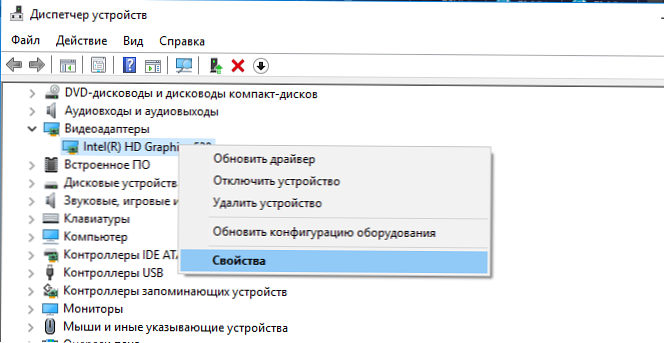
- Перейдіть на вкладку "відомості"І ви випадаючому списку виберіть пункт«ВД обладнання«;
- Скопіюйте значення ідентифікаторів обладнання, пов'язаних з пристроєм (в форматі PCI \ VEN_8086 & DEV_ ....) В блокнот (notepad.exe);
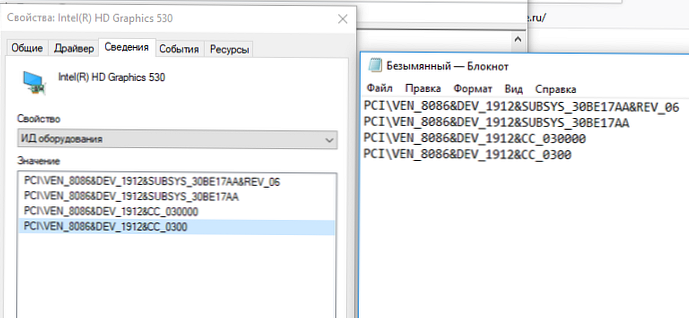
- У редакторі групових політик перейдіть в розділ Конфігурація комп'ютера -> Адміністративні шаблони -> Система -> Установка пристрою -> Обмеження на установку пристроїв. Увімкніть політику "Заборонити установку пристроїв із зазначеними кодами пристроїв".
- В політики натисніть кнопку "Показати"І в таблицю значень скопіюйте ID вашої відеокарти, отримані раніше;
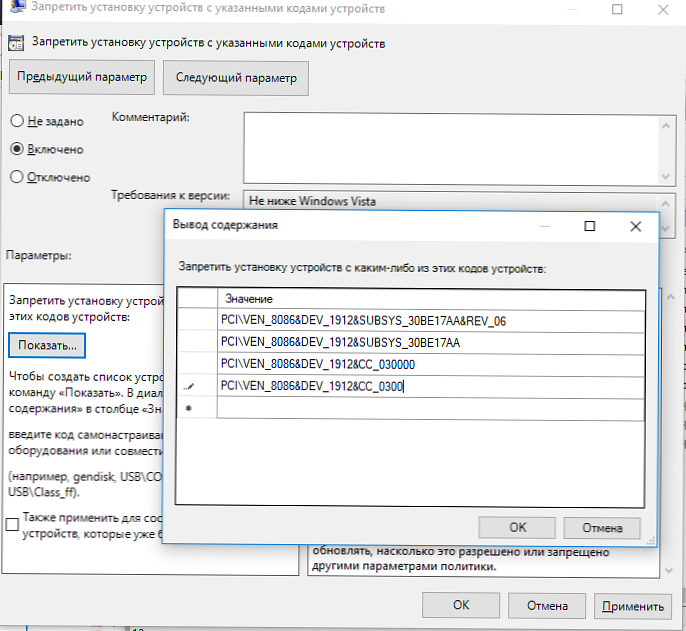
- Збережіть зміни і обновіть політики на клієнті командою (gpupdate / force).
- Тепер, якщо комп'ютер отримає і завантажить оновлення драйверів для цих пристроїв через WindowsUpdate, при їх автоматичної установки з'явиться повідомлення про помилку (Встановлення цього пристрою заборонена на підставі системної політики. Зверніться до системного адміністратора).
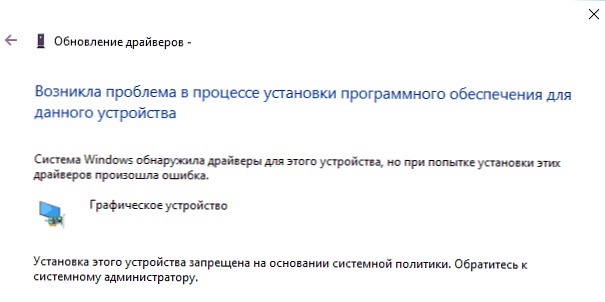
Ви також не зможете оновити драйвер для цього пристрою вручну. Для його відновлення доведеться відключити цю настройку групової політики, або видалити ідентифікатор обладнання зі списку.
Ви можете включити цю ж політику через реєстр. Для цього запустіть редактор реєстру regedit.exe і перейдіть в гілку HKLM \ SOFTWARE \ Policies \ Microsoft \ Windows \ DeviceInstall \ Restrictions \ DenyDeviceIDs. Створіть в цьому розділі рядкові REG_SZ значення з іменами по порядку, починаючи з 1 і значенням ВД обладнання в кожному параметрі.

Відключення оновлення драйверів в налаштуваннях обладнання
Найпростіший спосіб заборонити Windows оновлювати драйвера - змінити налаштування системи на вкладці Устаткування. Для цього:
- Натисніть клавіші Win + X і виберіть пункт Система (System);
- У правій частині вікна в секції супутні параметри на натисніть на лінк Відомості про систему;
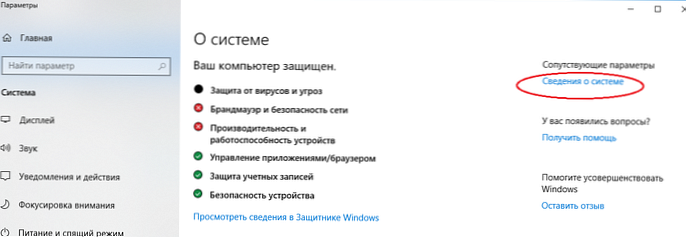
- У лівій частині вікна натисніть на кнопку Додаткові параметри системи (Advanced System Settings);
- У вікні перейдіть на вкладку Устаткування (Hardware) І натисніть на кнопку Параметри встановлення пристроїв (Device Installation Settings);
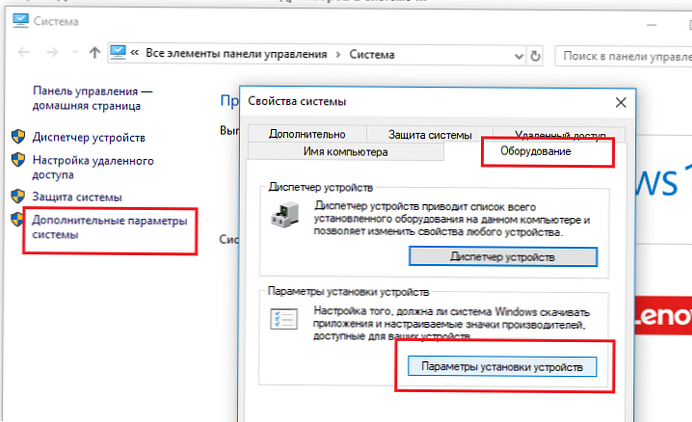
- В установках пристроїв виберіть No, let me choose what to do (Ні, надати можливість вибору) і поставте прапорець Never install driver software from Windows Update (Ніколи не встановлювати драйвери з вузла Windows Update);
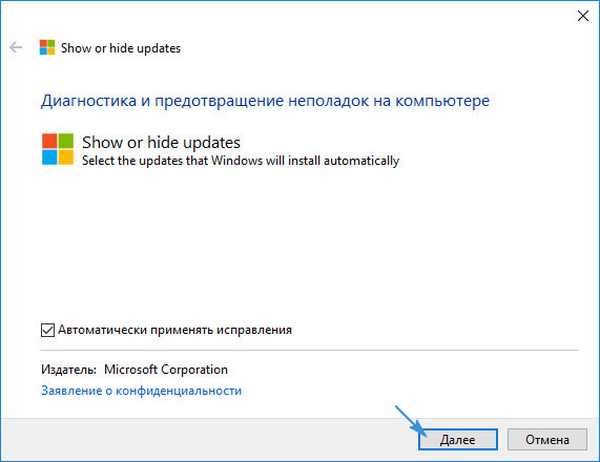 У Windows 10 1709 і новіших білдах ОС діалогове вікно виглядає по-іншому. У вікні "Завантажувати автоматично додатки виробника і настроюються значки, доступні для ваших пристрою". Змініть значення на Ні (пристрій може працювати неправильно);
У Windows 10 1709 і новіших білдах ОС діалогове вікно виглядає по-іншому. У вікні "Завантажувати автоматично додатки виробника і настроюються значки, доступні для ваших пристрою". Змініть значення на Ні (пристрій може працювати неправильно);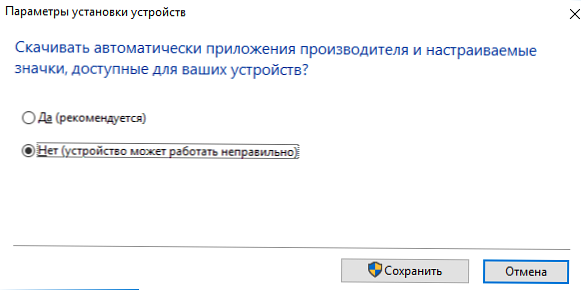
- Збережіть зміни і перезавантажте комп'ютер.
Як відключити оновлення драйверів пристроїв через групові політики
Відключити оновлення драйверів пристроїв в Windows 10 через Центр оновлень можна за допомогою групових політик (через GPO також простіше налаштувати відразу на декількох комп'ютерах в домені AD або через копіювання налаштувань локальних GPO в робочій групі з допомогою LGPO.exe):
- Натисніть клавіші Win + R і наберіть у вікні gpedit.msc (В домашніх редакціях Windows 10 ви можете запустити редактор локальних групових політик так);
- У вікні редактора групових політик перейдіть в розділ Computer Configuration -> Administrative Templates -> System-> Device Installation-> Device Installation Restrictions (Конфігурація комп'ютера -> Адміністративні шаблони -> Система -> Установка пристроїв -> Обмеження на установку пристроїв);
- Знайдіть політику з ім'ям "Заборонити установку пристроїв, що не описаних іншими параметрами політики"(Prevent installation of devices not described by other policy);
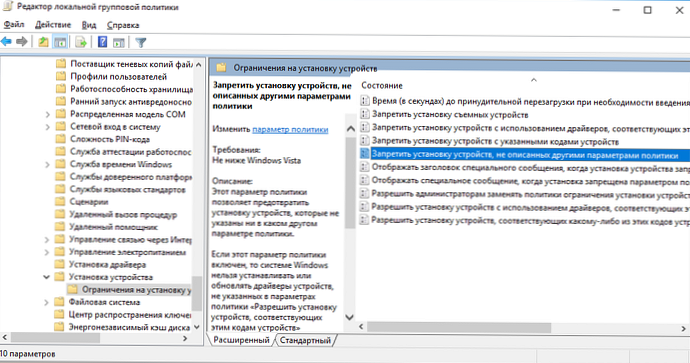
- Увімкніть політику ( "Enabled") І збережіть зміни;
- Потім включите політику "Задати порядок пошуку в початкових розташуваннях драйверів пристроїв"(Specify search order for device driver source locations). Ця політика знаходиться в розділі Конфігурація комп'ютера -> Адміністративні шаблони -> Система -> Установка пристроїв (Computer Configuration -> Administrative Templates -> System -> Device Installation). Змініть значення політики на "Чи не шукати на веб сайті центру поновлення Windows"(Do not search Windows Update). Дана політика дозволяє виключити пошук оновлень драйверів на вузлах Windows Update (при установці драйвера для будь-якого пристрою Windows намагається знайти більш відповідний драйвера через службу оновлень Windows);
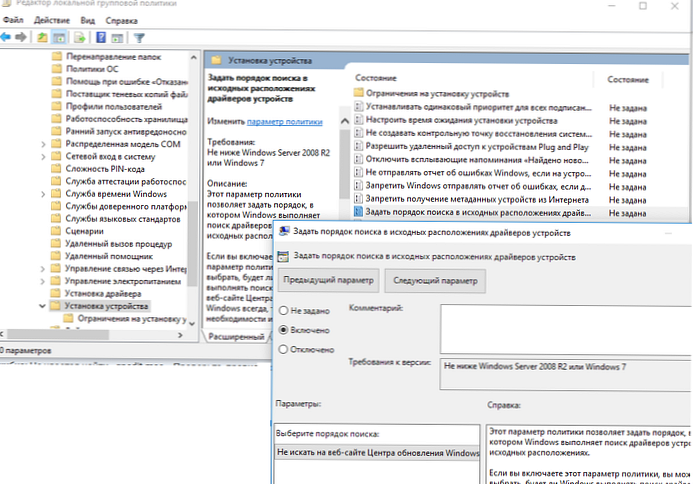
- Перейдіть в розділ Конфігурація комп'ютера -> Адміністративні шаблони -> Компоненти Windows -> Центр оновлень Windows (Computer Configuration -> Administrative Templates -> Windows Components -> Windows Update), знайдіть і включіть параметр з ім'ям "Не вмикати драйвери в оновлення Windows"(Do not include drivers with Windows Update policy) .Ця політика з'явилася в Windows 10 1607 .;
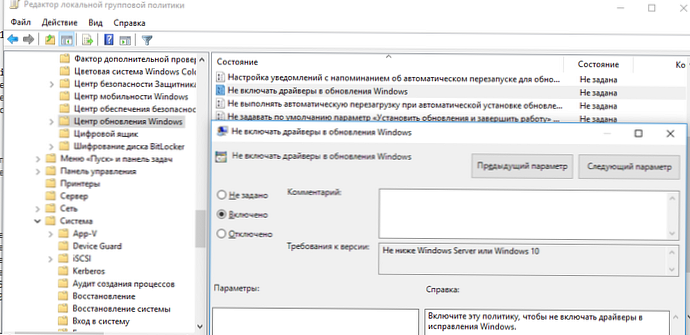
- Також можливо доведеться відключити автоматичне оновлення Windows (вам доведеться вручну качати оновлення безпеки зі сторінки завантаження каталогу оновлень Windows і встановлювати MSU файли оновлень вручну). Для цього включіть політику "Автоматичне оновлення"В секції Конфігурація комп'ютера -> Адміністративні шаблони -> Компоненти Windows -> Windows Update. Виберіть пункт" 2 - Повідомлення про завантаження та інсталяцію) ".
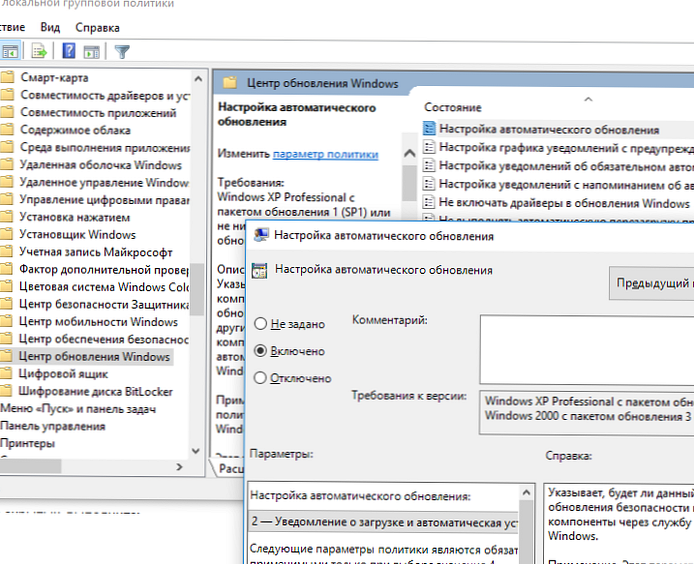
Відключаємо оновлення драйверів через реєстр
На домашніх редакціях Windows 10, на яких відсутній редактор групових політик, відключити оновлення драйверів можна за допомогою редактора реєстру:
- Відкрийте редактор реєстру regedit.exe;
- Перейдіть в гілку реєстру HKEY_LOCAL_MACHINE \ SOFTWARE \ Microsoft \ Windows \ CurrentVersion \ DriverSearching;
- У правій панелі знайдіть параметр SearchOrderConfig і змініть його значення на 0 (За замовчуванням має значення 1, що означає - оновлення драйверів системою дозволено);
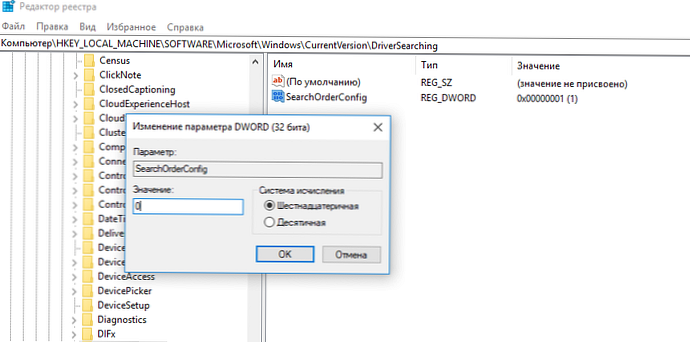
- Також потрібно змінити значення ключа ExcludeWUDriversInQualityUpdate на 1 (в гілці HKLM \ SOFTWARE \ Policies \ Microsoft \ Windows \ WindowsUpdate.
- збережіть зміни.
reg add "HKLM \ SOFTWARE \ Policies \ Microsoft \ Windows \ WindowsUpdate" / v ExcludeWUDriversInQualityUpdate / t REG_DWORD / d 1 / f
reg add "HKLM \ SOFTWARE \ Microsoft \ Windows \ CurrentVersion \ DriverSearching" / v SearchOrderConfig / t REG_DWORD / d 0 / f
Після перезавантаження автоматичне оновлення драйверів в системі буде заблоковано.
Кілька разів я бачив, як адміністратори відключають оновлень драйверів вже після розгортання образу Windows 10 і установці всіх необхідних драйверів. Для цього можна заборонити установку драйверів політикою "Заборонити установку пристроїв, що не описаних іншими параметрами політики" (розглянуто вище) або командою:reg add "HKLM \ SOFTWARE \ Policies \ Microsoft \ Windows \ DeviceInstall \ Restrictions" / v DenyUnspecified / t REG_DWORD / d 1 / f



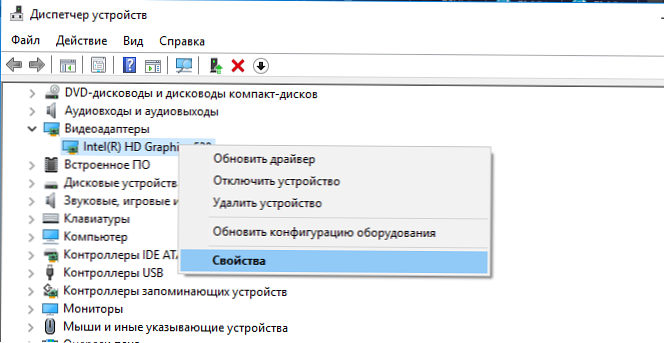
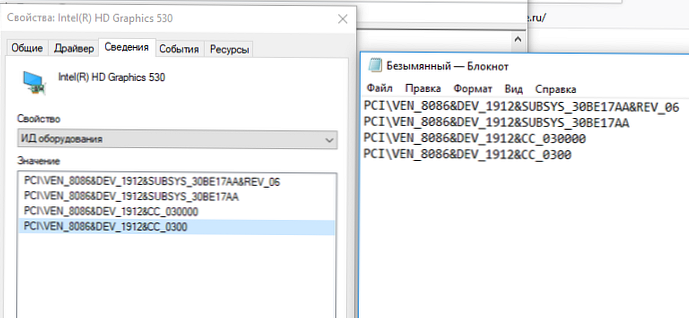
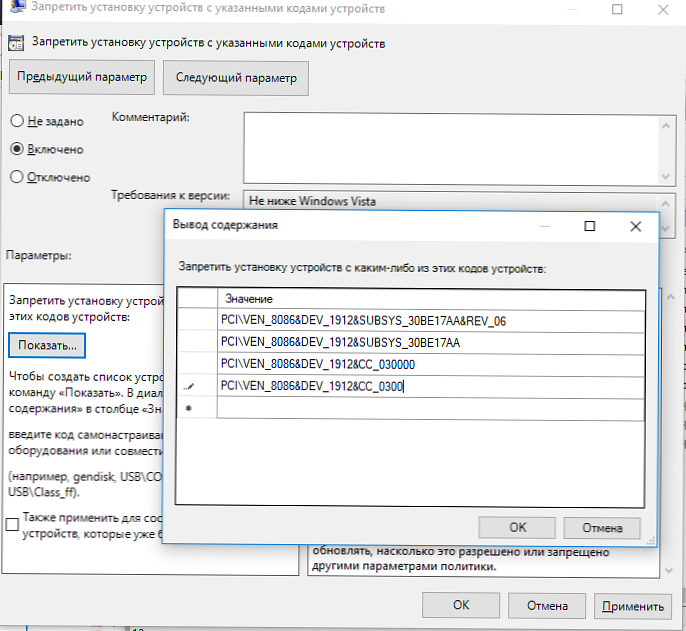
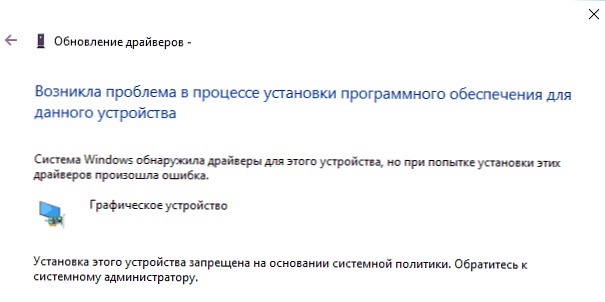
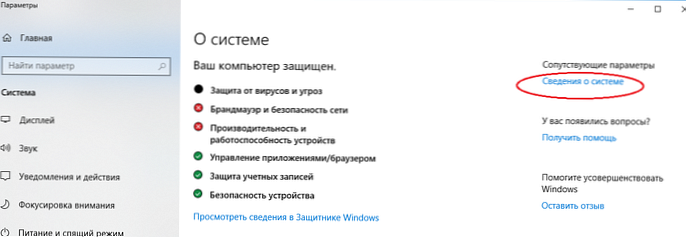
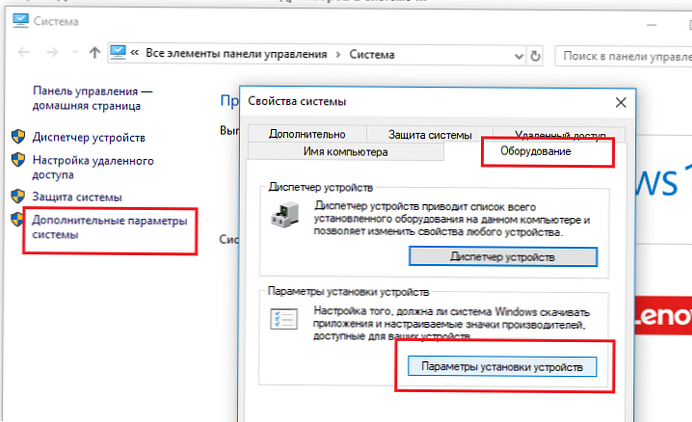
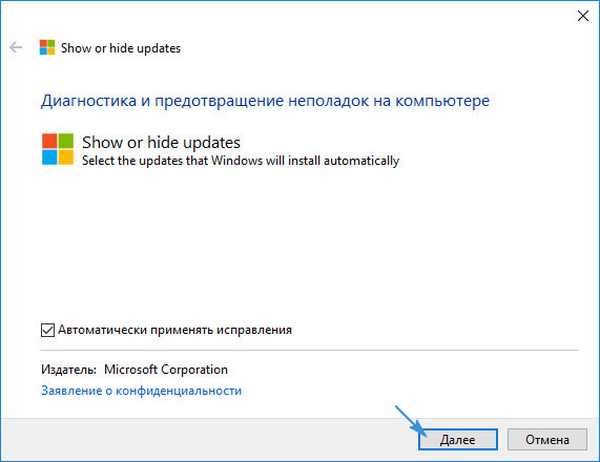 У Windows 10 1709 і новіших білдах ОС діалогове вікно виглядає по-іншому. У вікні "Завантажувати автоматично додатки виробника і настроюються значки, доступні для ваших пристрою". Змініть значення на Ні (пристрій може працювати неправильно);
У Windows 10 1709 і новіших білдах ОС діалогове вікно виглядає по-іншому. У вікні "Завантажувати автоматично додатки виробника і настроюються значки, доступні для ваших пристрою". Змініть значення на Ні (пристрій може працювати неправильно);